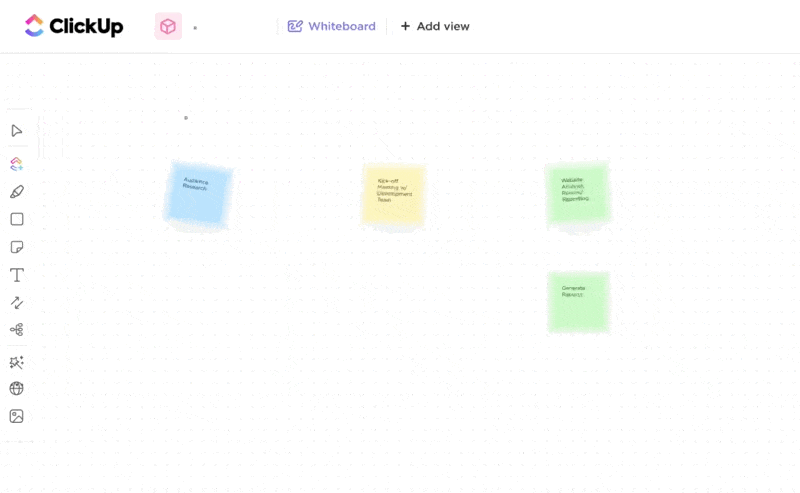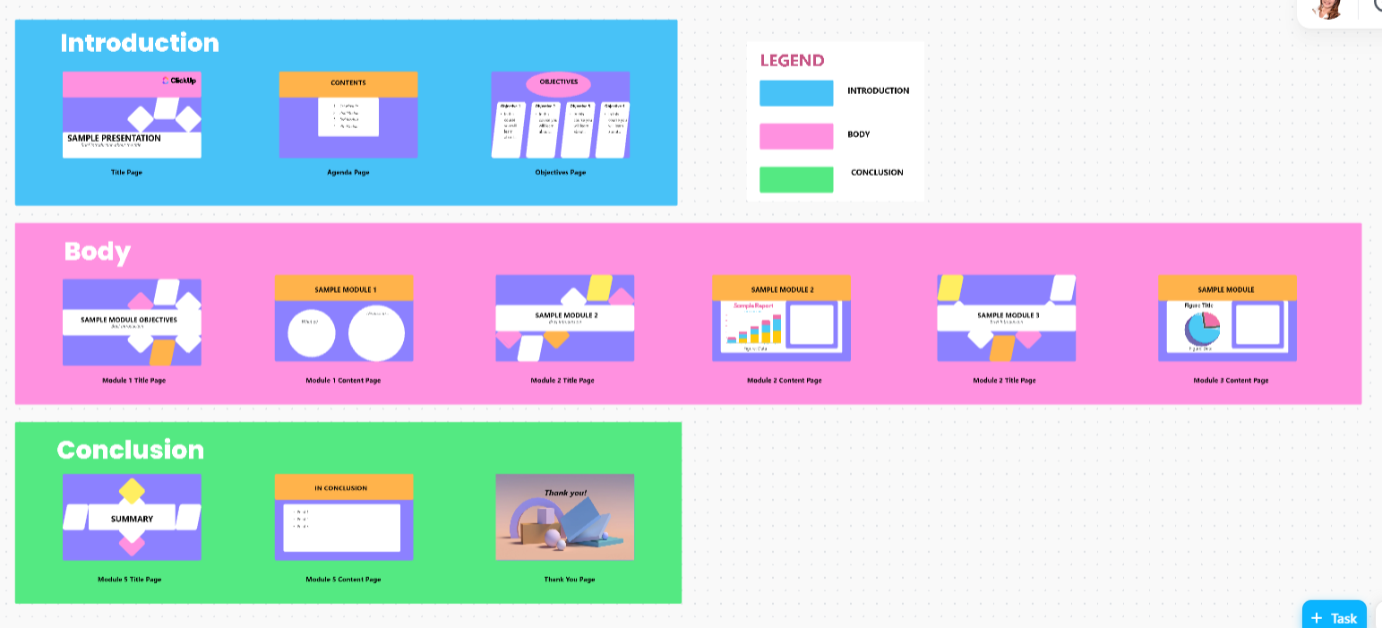注目を集めるプレゼンテーションを作成することは、山を登るようなものです。
しかし、目を覚ますような事実があります。調査によると、プレゼンテーション中の平均的な聴衆の集中持続時間は約10分です。
数分ごとにプレゼンテーションに新しい要素を導入することで、聴衆の頭を忙しく働かせ、関心を維持することができます。しかし、プレゼンテーションの締め切りが今日なのに、どうやってイノベーションのための時間を見つけたらいいのでしょうか?
そこで登場するのがGemini AIです。これはプレゼンテーション用の強力なAIツールで、アイデアのブレインストーミングやスライドの編集を簡単にサポートします。
クライアントへのプレゼンテーションを更新する場合でも、最初からやり直す場合でも、このGoogleワークスペース機能を使えば、直前の慌ただしさもなく、スライドを確実に印象的に仕上げることができます。さっそく始めてみましょう!
⏰ 60秒でわかる要約
Gemini AI を使用して Google スライドを強化する方法は次のとおりです。
- スライドデッキの右上にあるボタンをクリックして、Google Slides Geminiにアクセスしてください(Google ワークスペースまたはAIプレミアムプランが必要です)。
- Geminiを使用して、クイックにアウトラインや要約を作成したり、特定のプロンプトを使用してテキストを洗練させたりすることができます。例えば、「四半期の販売結果に関するスライドを作成」などのプロンプトを使用します。
- カスタム画像を生成し、デザインの提案を受け取ってスライドの視覚的な魅力と一貫性を向上させましょう。
- よりターゲットに合ったコンテンツを作成するために、プロンプトでターゲットオーディエンスをメンションし、AI生成のビジュアルをダイナミックなプレゼンテーションに使用しましょう。
- Geminiの潜在能力を最大限に引き出すために、簡潔なテキストの作成、レイアウトの提案、関連するビジュアルの挿入に活用しましょう。
- コンテンツの正確性、画像生成のリミット(人間の画像は不可)、プレミアムプランの月額費用に注意してください。
- より良い代替案をお探しですか?ClickUpを試して、プレゼンテーションタスクを管理し、リアルタイムで共同作業を行い、Google Slidesとシームレスに統合しましょう。
- ClickUpのホワイトボードを使用して、アイデアのブレインストーミング、スライドのビジュアルデザイン、進捗の追跡をすべて1つのプラットフォーム内で実行できます。
- ClickUp Brainは、コンテンツの洗練と生成、論理的なフローの作成、洗練されたプレゼンテーションを確保しながらの時間短縮を支援します。
Google スライドでGeminiを使用する方法
スライドをよりスマートにしたいと思っているあなた、何から始めますか? Gemini AIは、プレゼンテーションツールに追加するだけの派手なアドオンではありません。コンテンツの生成、メッセージの洗練、視覚的な魅力の向上を最小限の努力で実現できるように設計されています。
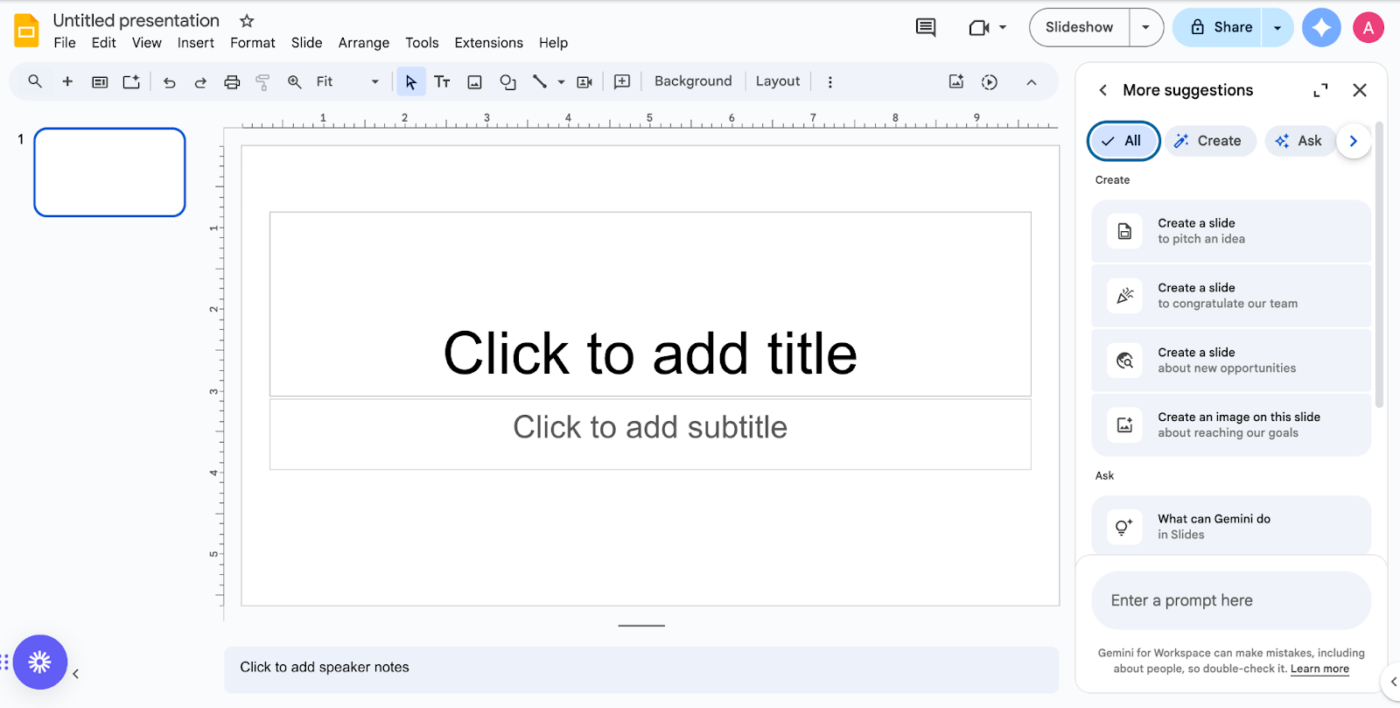
構造化されたトークポイント、新鮮なイメージ、より洗練されたレイアウトが必要な場合、AIが重労働を処理します。
まずは基本から始めましょう。Geminiへのアクセス、コンテンツ作成への利用、そして実際に注目を集めるスライドのデザインです。
🧠豆知識:「Gemini」という名称はラテン語に由来し、「双子」を意味します。天文学では、ふたご座はギリシャ神話の双子、カストールとポルックスに関連付けられており、彼らは互いの強みを補い合うことで知られています。この双子のような調和的な関係性は、さまざまな機能を統合するAIモデルの能力を反映しています。
ステップ1:Geminiにアクセス
- スライドを開き、右上のGeminiボタンを見つけて、GoogleスライドでGeminiを使用します。
- プレゼンテーションにGeminiを使用するには、AIツールをサブスクライブする必要があります。Google One AIプレミアムプラン(月額20ドル)またはGoogle Workspace用Geminiプランを購入して、ご利用を開始ください。
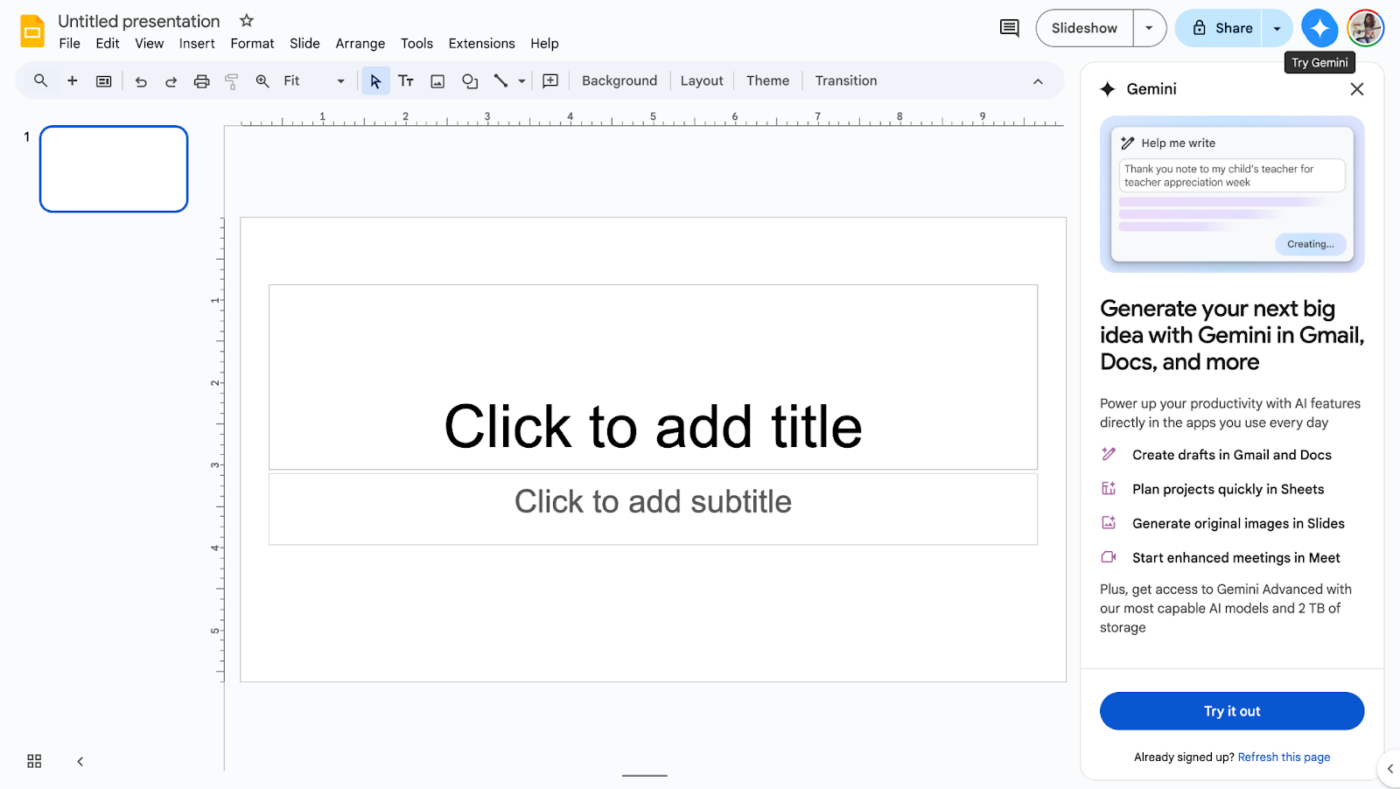
- GeminiをクリックしてAIアシストを有効にすると、画像の生成、既存のスライドの改良、スライドコンテンツの改善が可能になります。
- オプションが表示されない場合は、Google Workspace Labsが有効になっているGoogle Workspaceアカウントを使用していることを確認してください。これで、AIを活用してよりスマートなプレゼンテーションを作成する準備ができました。
- Google ワークスペースのアドオンを使用して、スライド作成プロセスをこれまで以上に簡単かつ魅力的なものにすることができます。
💡プロのヒント:デザインに新鮮味を加えるアイデアが尽きていませんか?Geminiのサイドバーの下部に表示されるAI生成の画像スライドショーが、プレゼンテーションに新鮮なアイデアをもたらします。
ステップ2:コンテンツの生成
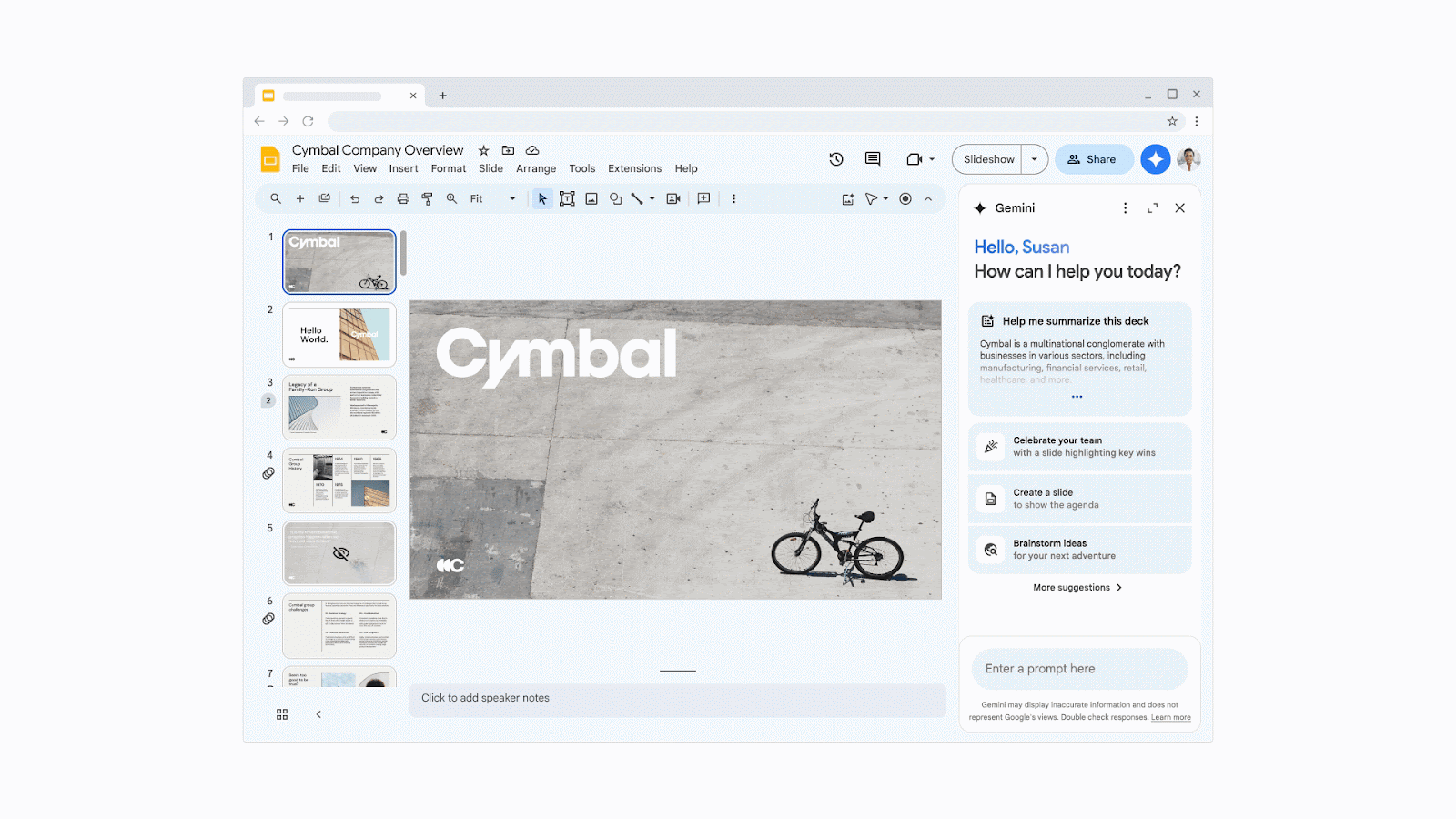
GeminiのAI機能を使えば、特定のプロンプトに従って進めるだけで、プレゼンテーションのスライドコンテンツを素早く作成できます。構造化されたアウトラインや要約が必要ですか?Geminiに頼めば、ドラフトを作成してくれます。
これらのコンテンツ技術を試してみましょう。
- 「四半期の売上結果に関するスライドを作成」などのプロンプトをGeminiのサイドバーに直接入力して、新しいスライドを作成します。
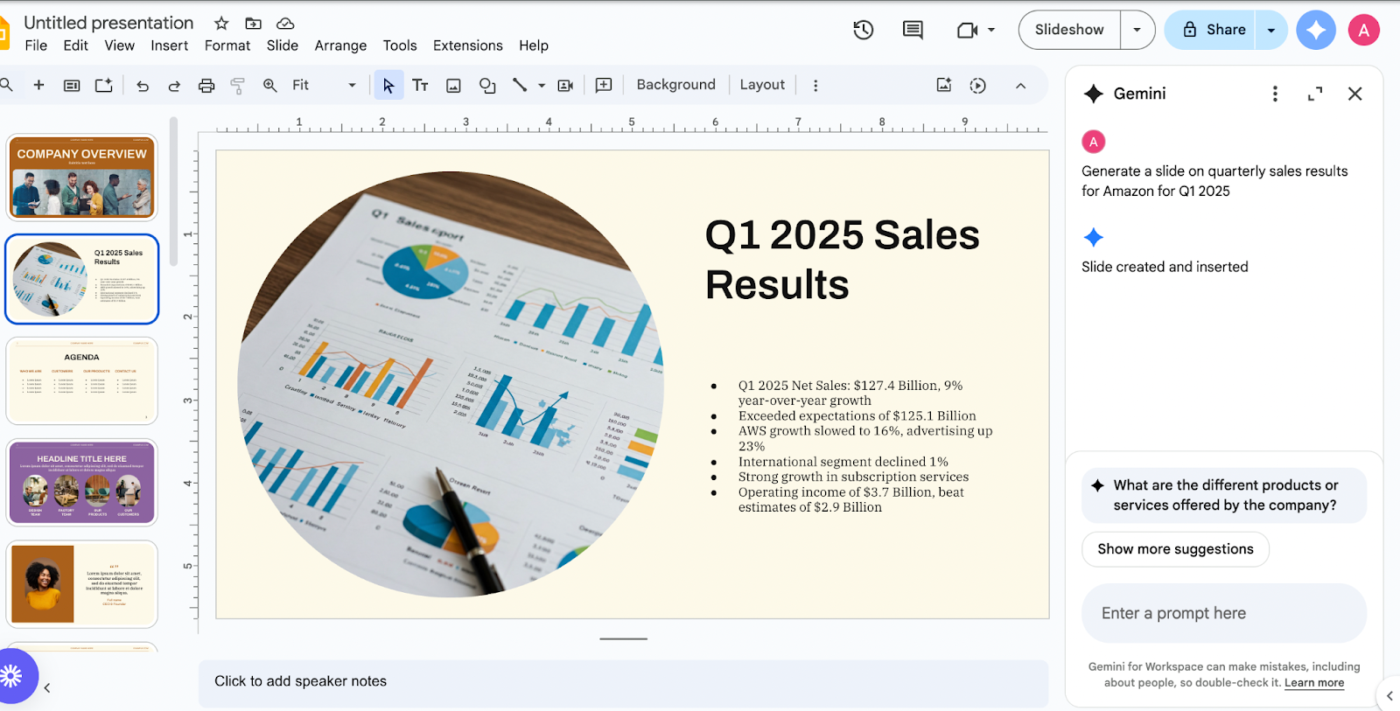
- Geminiに「このスライドの魅力的なイントロを作成」や「この箇条書きをより簡潔に」と指示して、テキストを作成し、洗練させましょう。
- 長いテキストを貼り付け、Geminiに「鍵となるポイントを抽出する」よう指示することで、情報を要約します。
- GeminiをGoogle スプレッドシートと統合してデータを視覚化し、番号を効果的に表示しましょう。AIがあなたのアイデアを洗練させることで、スライドは焦点を絞った魅力的なものになります。
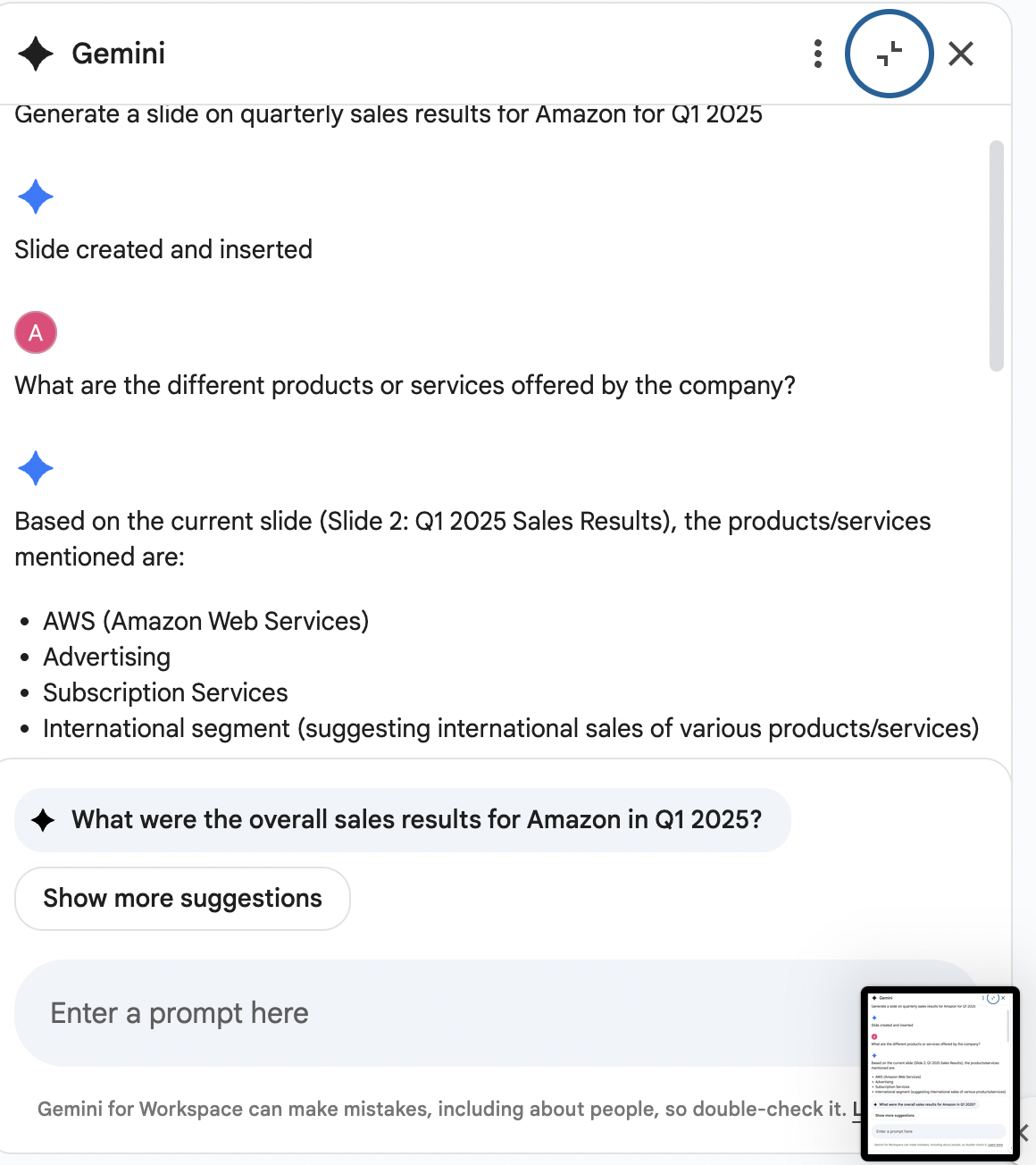
💡 クイックハック:プロンプトでターゲットオーディエンスをメンションすると、Geminiがニーズをより理解しやすくなります。技術的な人向けには、詳細な説明を求めましょう。初心者向けには、より簡単な言葉で説明を依頼しましょう。
ステップ3:ビジュアル要素のデザイン
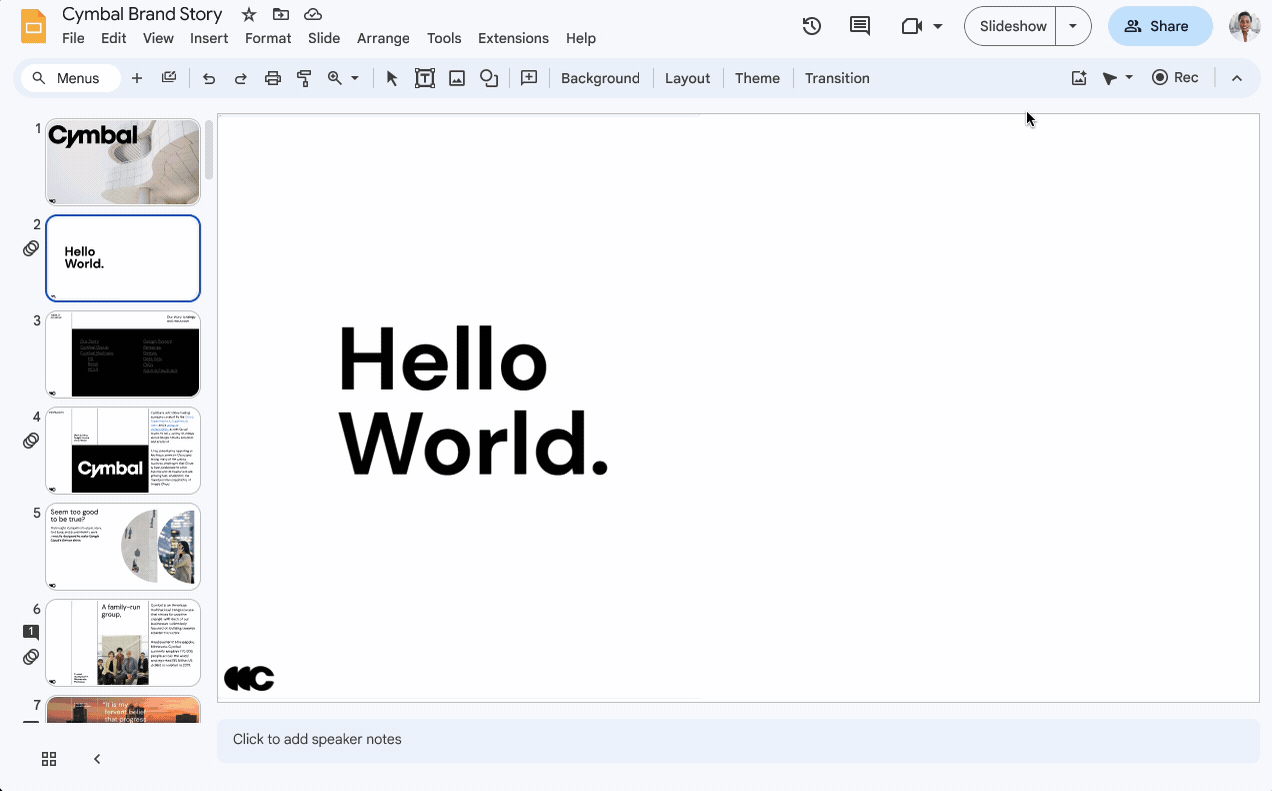
説得力のあるプレゼンテーションには、言葉だけでなく、魅力的なビジュアルが必要です。Google SlidesのGeminiを使用すれば、テーマに合った画像を生成することができます。
やり方は次の通りです。
- 「現代のオフィスにおけるチームワークを示すイラストを作成」など、希望を説明することでカスタム画像を生成します。
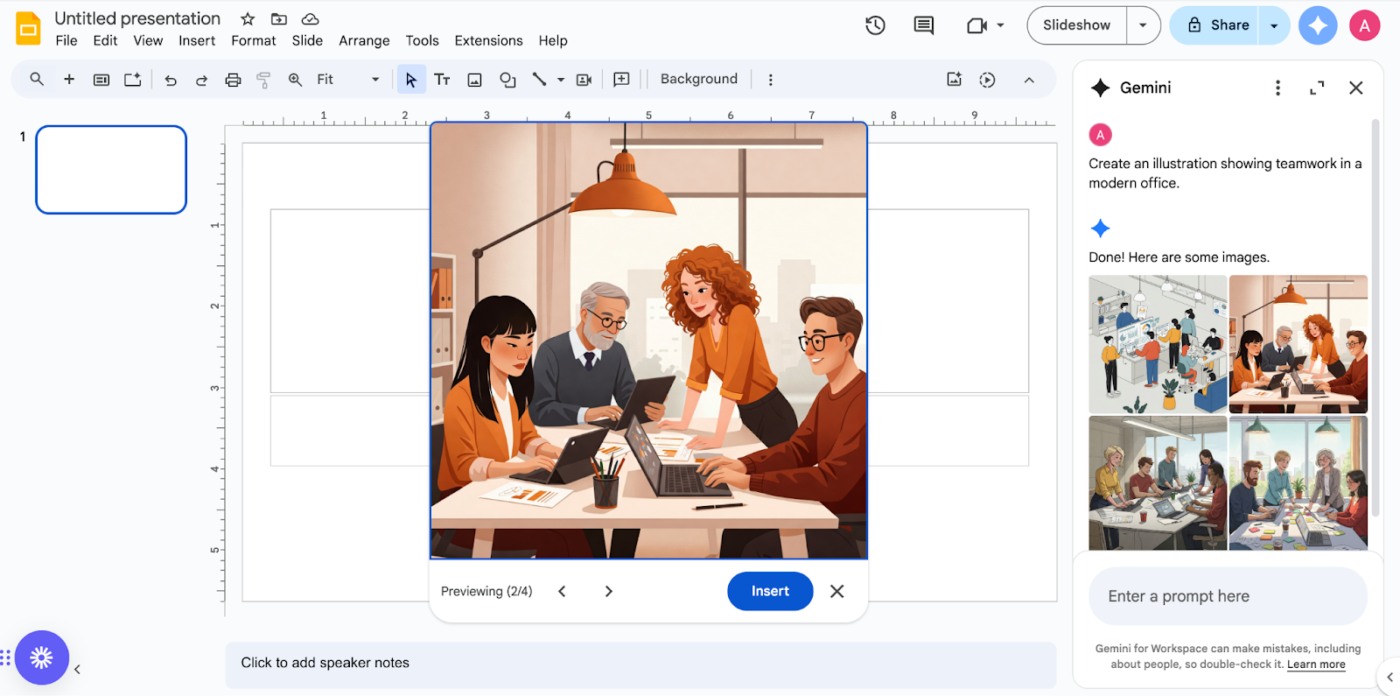
- Geminiに「この製品比較スライドのレイアウトを提案する」と依頼すると、特定のスライドのデザイン提案を得ることができます。
- 「挿入」をクリックするか、提案されたオプションから関連するビジュアルを選択して、AIが生成したビジュアルを挿入します。
- スライドの視覚的な魅力を高めるためにレイアウトや色を調整する
- Google Workspace アプリを使用してテキスト、形、画像を一貫性のあるフォーマットにすることで、一貫性を確保
既存のスライド、Google ドキュメント、または新規作成のいずれの場合でも、これらのAI搭載機能により、プレゼンテーションを視覚的にダイナミックにすることができます。
👀 ご存知でしたか?Geminiの前にGoogleが初めてGoogleスライド向けにリリースしたAI駆動型のツールは、 2016年にリリースされた「Explore」機能でした 。この便利なツールは、機械学習を使用してスライドを分析し、デザインの提案を自動的に行うため、洗練されたプレゼンテーションを簡単に作成できます。
こちらもどうぞ:プレゼンテーションで聴衆を効果的に惹きつけるには?
Google スライドでのGemini使用のリミット
プレゼンテーションで聴衆を惹きつけるには、Gemini AI for Google Slidesが完璧なソリューションのように思えるかもしれません。特に、すでにGoogle Workspaceを深く活用している場合はそうです。
ただし、それを取り入れる前に、ワークフローに影響を与える可能性のある鍵となるリミットを知っておく必要があります。
1. コンテンツの正確性は常に確認する必要があります。❌
Geminiはプレゼンテーション用のコンテンツを素早く作成できますが、作成されたコンテンツすべてについてファクトチェックを行う必要があります。このツールは、一見もっともらしく聞こえるものの、実際には不正確な情報を生成することがあるため、生成された各スライドを手動で確認し、検証する必要があります。この追加の検証ステップにより、ワークフロー全体が遅くなる可能性があります。
2. 画像作成オプションのリミット ❌
人物が写った画像を描写する必要があるスライドをお持ちですか?残念ながら、Geminiは現在、人物が写った画像を生成することはできません。
人物にフォーカスしたビジュアルを必要とするスライドには、他のツールやストックフォトサービスを利用する必要があります。
3. 毎月のコストはすぐに膨らみます❌
Geminiはユーザー1人あたり月額20ドルで利用できるため、特に大規模なチームではコストがすぐに膨らんでしまいます。例えば、10人チームの場合、このツールだけで年間2,400ドルの費用がかかります。中小企業やフリーランサーは、予算を組む際にこうしたコストを正当化するのが難しいかもしれません。
4. 品質はあなたのプロンプトスキルに依存します。❌
Geminiの出力の品質は、プロンプトの質に大きく依存します。AIツールが初めての方は、望む結果を得るのに苦労するかもしれません。効果的なプロンプトを作成するには、練習と試行が必要です。プロンプトの記述が不適切だと、ターゲットから外れたコンテンツにつながる可能性が高く、大幅な編集が必要になります。
5. アクセスと統合のハードル ❌
GeminiをLooker Studioなどの他のツールと併用するには、プレミアムサブスクリプション、適切なビュー許可、プレゼンテーションへのエディターアクセスが必要です。これらの条件のいずれかが欠けている場合、鍵となる機能へのアクセスがブロックされ、ツールを最大限に活用する能力がリミットされてしまいます。
📮 ClickUp Insight: 典型的な知識労働者は、仕事を完了させるために平均6人とつながる必要があります。つまり、毎日6つのコアな接続先に連絡し、必要なコンテキストを収集し、優先度を調整し、プロジェクトを進める必要があります。
苦労は本物です。絶え間ないフォローアップ、バージョンの混乱、可視性のブラックホールはチームの生産性を損ないます。ClickUpホワイトボード上で共同プレゼンテーションを維持し、誰が何を仕事したか最新の状態に保ちましょう。
こちらもご覧ください:ZoomとClickUp用の無料インタラクティブホワイトボードテンプレート
プレゼンテーションでAIツールをコスト効率よく活用する方法をお探しですか?Google Slidesは導入プレゼンテーションに最適ですが、AI搭載の作業スペースを提供し、より良いプレゼンテーションの作成とワークフロー全体の管理を1か所で行えるプラットフォームもあります。
ClickUpは、仕事のためのすべてのアプリであり、プロジェクト管理、ナレッジマネジメント、チャットを組み合わせたものです。すべてAIによって駆動され、仕事をより速く、よりスマートにします。
ClickUpを使う前は、チームは別々のプラットフォームで作業しており、タスクの更新や進捗状況を効果的に伝えることが難しい状況でした。データレポート作成に関しては、組織のビジネス上の重要な意思決定に必要な正確なレポートを見つけるのに苦労していました。最もフラストレーションが溜まったのは、チーム全体でプロジェクトの可視性が欠如していたため、無駄な努力を繰り返していたことです。
ClickUpを使う前は、チームは別々のプラットフォームで作業していたため、タスクの更新や進捗状況を効果的に伝えることが難しい状況でした。 データレポート作成に関しては、組織のリーダーが、組織にとって重要なビジネス上の意思決定を行うために必要な正確なレポートを見つけるのに苦労していました。 最もフラストレーションが溜まったのは、チーム全体でプロジェクトの可視性が欠如していたため、無駄な努力を繰り返していたことです。
ClickUpホワイトボードでAI搭載のプレゼンテーションを作成
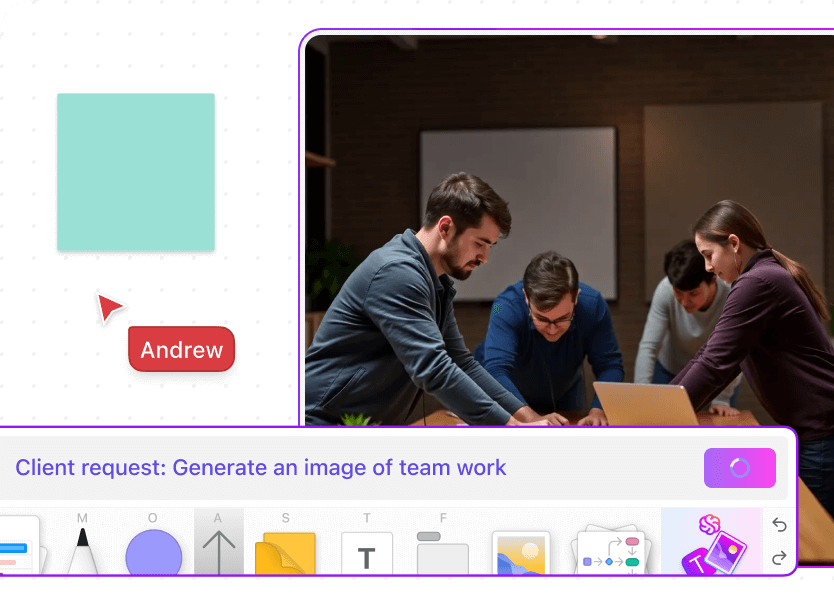
AIを活用した共同作業型のプレゼンテーションを作成する必要はありませんか?Googleスライドのような従来のプレゼンテーションソフトウェアは、柔軟性に欠ける構造のため、制限がある場合があります。ClickUpホワイトボードに切り替えて、プレゼンテーション作成プロセスに新たな次元を加えましょう。
社内チームとの仕事でも、クライアントへのリモートプレゼンテーションでも、アイデアが自由にフローするデジタルブレインストーミングツールとして活用できます。
ClickUpホワイトボードは、プレゼンテーション作成プロセスに新たな次元を加えます。アイデアが自由にフローするデジタルブレインストーミングスペースとしてご利用ください。
あなたのボードには、付箋メモ、画像追加、形、フレーム、テキスト、豊富なテンプレートストアなどのツールに加え、AI画像作成者が搭載されています。 詳細なプロンプトを追加して、プレゼンテーションやブレインストーミングセッションに最適な画像を生成しましょう。
プレゼンテーションにClickUp Brainを最大限に活用
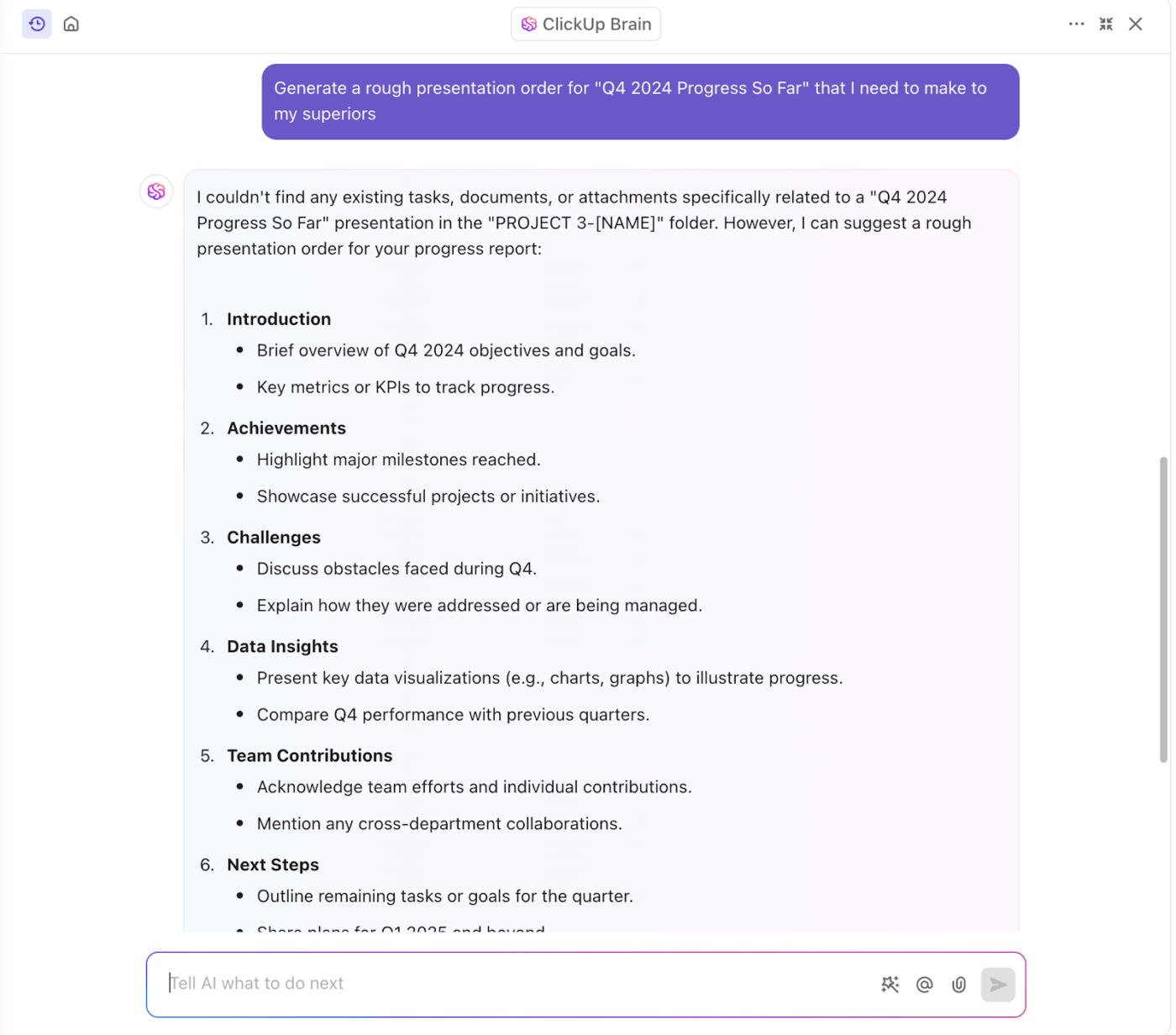
ClickUp Brainは単なるAIツールではありません。執筆やリサーチのあらゆる場面で頼れるバーチャルアシスタントです。プレゼンテーションをより魅力的にするために、ClickUp Brainにメモを書いてもらい、講演の準備に役立てましょう。
Brainにコンテンツをプロンプトするだけで、あとはBrainがスライドコンテンツを数秒で作成します。
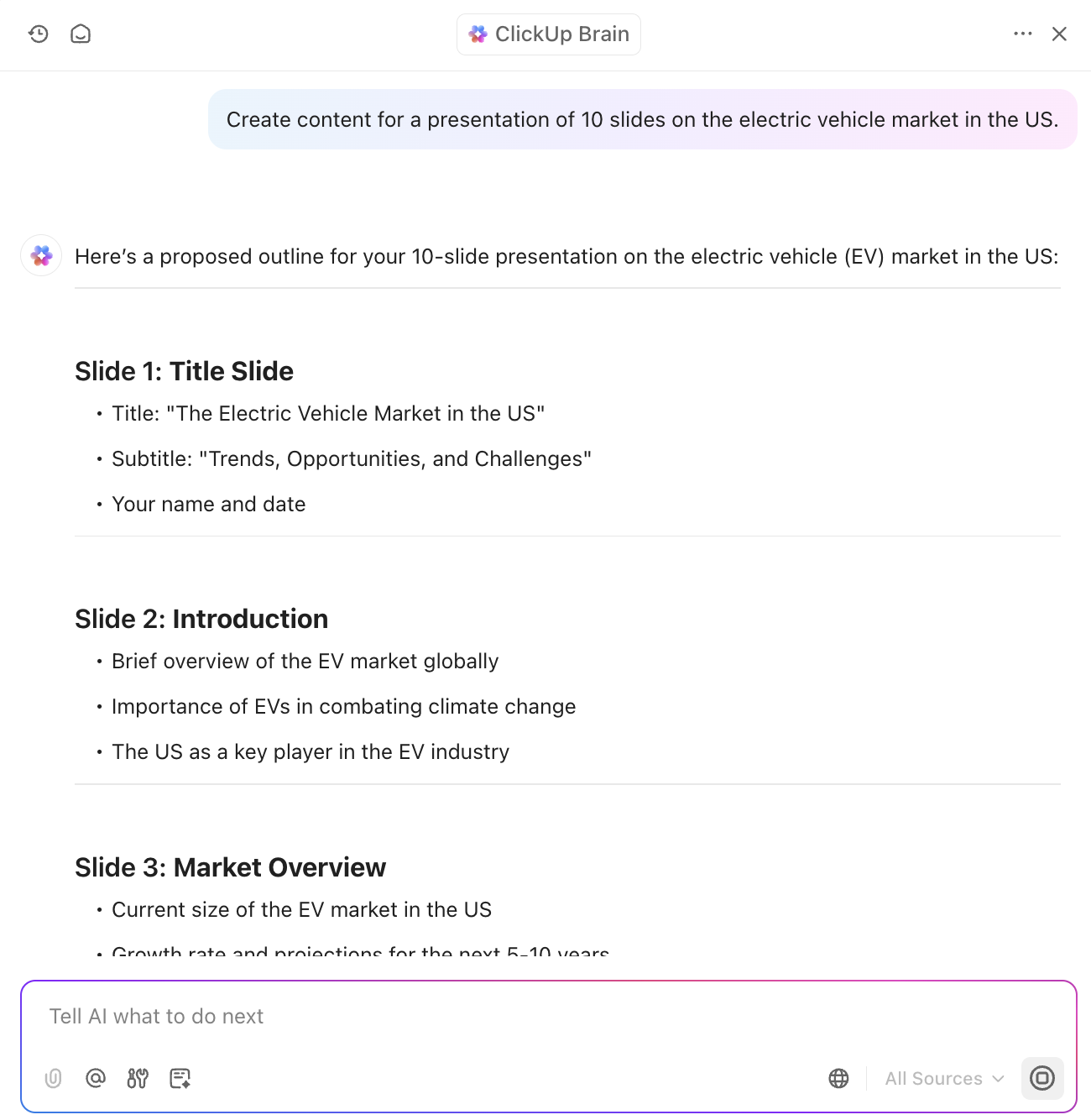
さらに、まだまだあります!
ClickUpはすべての仕事を1か所に集約して保存するため、Brainは仕事データから統計やプレゼンテーションに不可欠な情報を抽出することができます。
第1四半期に完了したタスクの割合を調べる必要はもうありません。Brainが代わりに調べてくれます。ホワイトボードをClickUp Brainと組み合わせることで、AIの真の力を活用して、画像の作成、コンテンツの執筆、データの照合も行うことができます!
おまけとして、ClickUp Brainでは、ChatGPT、Gemini、Claudeなどの複数のLLMを使用するオプションが追加されました。つまり、AIツール内での切り替えも必要ありません。ClickUp内でやることすべて。
こちらもご覧ください:インパクトのあるプレゼンテーション用Googleスライドテンプレート無料
ClickUp AIとGoogle Slidesの統合

しかし、すでにGoogle Slidesを使用している場合はどうでしょうか? 問題ありません。ClickUpの無料Googleドライブ統合と埋め込みオプションを使用して、プラットフォームに私の仕事をアップロードするだけです。
まず、Googleスライドのプレゼンテーションを公開設定し、プロジェクトにリンクを追加します。ClickUpから直接スライド上でチームとリアルタイムで共同作業を行いましょう。もちろん、AIに関するあらゆるニーズにClickUp Brainもご利用いただけます!
また、ClickUpにGoogleドライブを統合して、タスクやコメントへの添付ファイルを簡単にすることもできます。また、タブを切り替えることなく、ClickUp内でライブリンクのプレビューを表示したり、スライド上で仕事を進めることもできます。
ClickUpプレゼンテーションテンプレート
ClickUpで傑作の作成を始めませんか?ClickUpプレゼンテーションテンプレートから始めましょう。
ClickUpホワイトボードで設計されたこのテンプレートは、初心者にも使いやすく、落書きや書き込みの余地がたくさんあります。 最初から最後までクリアされた構造を維持しながら、リモートチームとのコラボレーションを簡単にします。
素晴らしいプレゼンテーションを作成するのに役立つ、このテンプレートの主な機能は次のとおりです。
- 完全にカスタマイズ可能で、すぐに使える: ニーズや好みに合わせて、あらかじめ用意されたプレゼンテーションのアウトラインを調整し、簡単に素早く始めることができます。
- 整理と明確化:最初から最後まで明確な構造を構築し、プレゼンテーションがスムーズかつ論理的に流れるようにする
- タスク追跡:プレゼンテーションに関連するすべてのタスクを1か所で追跡し、プロジェクト管理と進捗を効率化
- 時間短縮:事前に資料を準備することで、直前の変更の必要性を排除し、時間を節約できます。
- エラーを排除:構造化されたテンプレートに従うことでエラーを回避し、洗練されたエラーのないプレゼンテーションを実現
こちらもご覧ください:Googleスライド用マインドマップテンプレート無料
ClickUpでプレゼンテーションを強化
Google SlidesでGeminiを使用するヒントは、ほんの始まりに過ぎません。ClickUpを使えば、すべての仕事を1つの合理化されたプラットフォームにまとめることができます。
タブ間の切り替えやフィードバックの追跡が不要になります。ClickUpはGoogleワークスペース、Googleスライド、Gemini AIなどのAIツールを統合し、すべてを整理して管理します。
ClickUpのホワイトボードでは、視覚的にアイデアをブレインストーミングし、スライドに変換することもできます。すべて同じプラットフォーム内で可能です。さらに、ClickUp Brainを使えば、コンテンツのアイデアを簡単に作成し、洗練させることができます。
プレゼンテーションスキルを向上させたいですか?今すぐ無料のClickUpアカウントに登録して、本当に素晴らしいスライドを作成しましょう!